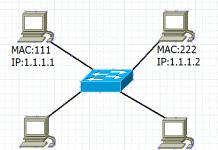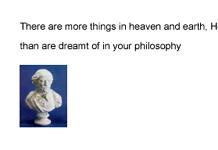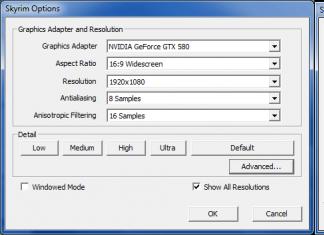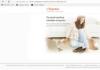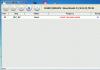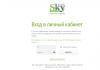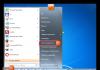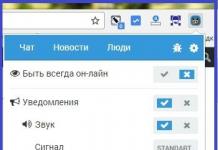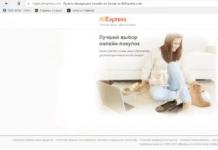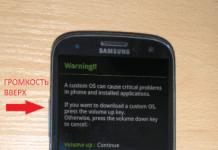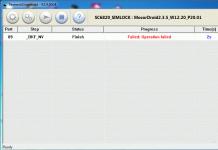يعد تثبيت البرامج الثابتة الجديدة على الهاتف أمرًا مسؤولاً ويتطلب إعدادًا أوليًا. يمكنك إعادة تحميل ملفات Lenovo a319 وa916 والهواتف الذكية الأخرى بعدة طرق باستخدام قائمة الاسترداد أو البرامج الخاصة الموجودة على جهاز الكمبيوتر الخاص بك. دعونا نلقي نظرة على المكان الأفضل لتنزيل البرامج الثابتة لنظام Android على Lenovo وكيفية تثبيته بشكل صحيح على الهاتف المحمول.
قد تكون هناك حاجة إلى البرامج الثابتة لنظام التشغيل Android على هواتف Lenovo الذكية في مواقف مختلفة. بالنسبة للبعض، بدأت هواتفهم المحمولة في التعطل وإعادة التشغيل تلقائيًا، بينما سئم آخرون من إعدادات التخصيص القياسية. بغض النظر عما دفعك بالضبط إلى تحديث البرنامج الثابت، فأنت بحاجة إلى قراءة التعليمات خطوة بخطوة لتنفيذه بعناية. ومن الجدير بالذكر أيضًا أن معظم هواتف Lenovo الذكية مزودة بمعالجات العلامة التجارية MTK ولها ميزاتها الخاصة والتي سنذكرها أدناه.
قم بتنزيل إصدار البرنامج الثابت المطلوب
أول مكان لبدء وميض الهاتف الذكي في المنزل هو البحث عن أحدث إصدار للبرنامج الثابت. إذا حاولت تثبيت الإصدار الخاطئ، فسيعمل الهاتف الذكي، في أحسن الأحوال، مع وظائف محدودة وأخطاء في النظام. بعد كل شيء، يحتوي كل برنامج ثابت أيضًا على برامج تشغيل لجميع وحدات الأجهزة الرئيسية بالجهاز: الكاميرا، ومكبرات الصوت، ووحدة الراديو، وما إلى ذلك. إذا كانت غير متوافقة مع المكونات المستخدمة في الهاتف، فلن تعمل أيضًا.
من الأفضل البحث عن إصدارات البرامج الثابتة المخصصة على مواقع الويب والمنتديات المواضيعية. على سبيل المثال، يمكنك تنزيل البرامج الثابتة المجانية للهواتف الذكية مثل: Lenovo a859، a319، note k50 والعديد من الموديلات الأخرى. قبل تنزيلها، تأكد من قراءة تعليمات التثبيت باللغة الروسية والتوافق مع هاتفك المحمول. كقاعدة عامة، يتم تنزيل البرنامج الثابت كأرشيف مضغوط في ملف واحد، والذي يجب وضعه لاحقًا على بطاقة ذاكرة الهاتف أو على جهاز الكمبيوتر.
تعيد تحميل ملفات عبر الاسترداد المعدل
من خلال استرداد المخزون، يمكن تثبيت إصدارات البرامج الثابتة الرسمية فقط على هواتف Lenovo الذكية. وهذا أيضًا ليس سيئًا، ولكن في معظم الحالات، يتم وميضها إلى البرامج الثابتة المخصصة، والتي لا يمكن تثبيتها بالطريقة المعتادة. لتنزيلها، يجب عليك أولاً إعادة تحميل قائمة الاسترداد نفسها على نظام Android. التعامل مع هذه المهمة ليس بالأمر الصعب، كل ما تحتاجه هو:
- افتح أداة تحميل التشغيل وقم بتمكين تصحيح أخطاء USB على نظام Android.
- قم بتنزيل أدوات منصة Android SDK.
- قم بتنزيل الإصدار المطلوب من Recovery واحفظ الملف بتنسيق .img على جهاز الكمبيوتر الخاص بك. نوصي بتنزيل TWRP من الموقع الرسمي للمطور.
- قم بإيقاف تشغيل الهاتف، والدخول إلى وضع التشغيل السريع، ثم قم بتوصيله بالكمبيوتر عبر كابل USB.
- افتح نافذة أوامر بالانتقال أولاً إلى الدليل الذي يوجد به مجلد Android SDK Platform Tools.
- اكتب الأمر fastboot flash Recovery "المسار إلى ملف الاسترداد" واضغط على زر الإدخال.
- بعد ظهور إشعار على الشاشة حول التثبيت الناجح للاسترداد، يمكنك فصل هاتفك الذكي عن الكمبيوتر ومحاولة تشغيله.
يمكنك الآن المتابعة مباشرةً لتثبيت البرنامج الثابت الجديد. للقيام بذلك، قم أولاً بكتابة الأرشيف المطلوب على بطاقة الذاكرة وإدخاله في الهاتف الذكي. بعد ذلك، قم بإيقاف تشغيل الهاتف المحمول مرة أخرى وقم بما يلي:
- نذهب إلى الاسترداد المخصص. للقيام بذلك، أثناء إيقاف تشغيل الهاتف الذكي، اضغط على زر رفع/خفض مستوى الصوت + زر القفل/إيقاف التشغيل. في قائمة الاسترداد، يتم التنقل باستخدام نفس أزرار الصوت، ويتم تأكيد الإجراء باستخدام مفتاح القفل. ولكن إذا كان التحكم TWRP حساسًا للمس، كما هو الحال في قائمة نظام تشغيل الهاتف المحمول.
- نقوم بمسح البيانات وذاكرة التخزين المؤقت. للقيام بذلك، حدد العنصر مسح - البيانات - مسح ذاكرة التخزين المؤقت - مسح ذاكرة التخزين المؤقت dalvik.
- نقوم بتثبيت البرامج الثابتة. للقيام بذلك، انقر فوق الزر "تثبيت الرمز البريدي من بطاقة sd"، وحدد الأرشيف المطلوب وانتظر حتى تكتمل العملية.
لمزيد من المعلومات حول طريقة تثبيت الاسترداد المخصص على هواتف Lenovo a328 وs860 وa369 وغيرها من الهواتف الذكية، راجع الفيديو أدناه.
الوميض باستخدام الأداة المساعدة للكمبيوتر SP FlashTool
يمكنك فلاش الهواتف الذكية باستخدام معالجات العلامة التجارية MTK، بما في ذلك Lenovo، باستخدام برنامج SP FlashTool. وتتمثل ميزته في واجهته التي يمكن الوصول إليها ودعمها لجميع طرازات الهواتف الحالية تقريبًا. قبل وميض الهاتف المحمول عبر جهاز كمبيوتر، تحتاج إلى تنزيل أحد إصدارين من البرنامج، FlashTool 3 أو 5. ولا يقتصر الاختلاف بينهما على تصميم الواجهة المحدث فحسب، بل أيضًا في التوافق مع نوع معين من الهواتف. الإصدار الثالث أكثر ملاءمة للنماذج القديمة، والخامس للنماذج الجديدة.
البرامج الثابتة عبر فائدة الكمبيوتر
قبل تثبيت البرنامج الثابت، تحتاج إلى بعض الاستعدادات الصغيرة وبطارية هاتف محمول مشحونة بالكامل وكابل USB صالح للعمل وجهاز كمبيوتر مثبت عليه نظام التشغيل Windows XP/7/8. تحتاج أيضًا إلى تنزيل أرشيف مضغوط يحتوي على البرامج الثابتة على جهاز الكمبيوتر الخاص بك. بعد ذلك يمكنك المتابعة مباشرة لتثبيته على هاتفك، للقيام بذلك:
- قم بتنزيل وتثبيت برامج التشغيل المطلوبة على جهاز الكمبيوتر الخاص بك. لاحظ أنك تحتاج إلى برامج تشغيل البرامج الثابتة الخاصة لبرنامج SP FlashTool، وليس تلك التي تأتي بشكل قياسي عند توصيل الهاتف المحمول بجهاز الكمبيوتر. يمكنك العثور عليها في نفس المنتديات والمواقع المواضيعية التي تحتوي على البرامج الثابتة.
- قم بتنزيل برنامج SP FlashTool من الموقع الرسمي وتثبيته على جهاز الكمبيوتر الخاص بك.
- في نافذة البرنامج، انقر فوق Scatter-loading وحدد الملف المبعثر الموجود مع كافة ملفات البرامج الثابتة.
- انتقل إلى قسم الخيارات وفي سطر التنزيل، حدد مربع DA DL All with Checksum.
- نقوم بتوصيل الهاتف بالكمبيوتر عبر كابل USB.
- لبدء عملية التثبيت، انتقل إلى علامة التبويب "تنزيل"، وحدد "تنزيل فقط" أو "ترقية البرنامج الثابت" وانقر على المستطيل الأخضر.
- ننتظر حتى تكتمل العملية، وبعد ذلك ستظهر علامة اختيار خضراء كبيرة على شاشة الكمبيوتر. بعد ذلك، يمكنك فصل الهاتف الذكي وتشغيله.
عملية البرامج الثابتة لينوفو
عند الوميض، لا تقم بإزالة كابل USB من الهاتف أو الكمبيوتر الشخصي. كما أنك لا تحتاج إلى تشغيل الهاتف أو التفاعل معه بأي شكل من الأشكال. قد يؤدي ذلك إلى تثبيت غير صحيح للبرنامج الثابت، مما يؤدي إلى تعطل الهاتف أو عدم تشغيله على الإطلاق.
تحتل لينوفو حاليًا المرتبة الرابعة بين أكبر خمس شركات مصنعة لأجهزة الكمبيوتر على مستوى العالم. تشمل ترسانة الشركة أجهزة الكمبيوتر المكتبية وأجهزة الكمبيوتر المحمولة والهواتف المحمولة والهواتف الذكية وأجهزة الكمبيوتر المحمولة وحتى الخوادم والشاشات والأجهزة اللوحية وبطاقات الفيديو. وهذا على الرغم من الإضافات إلى كل ما سبق مثل الفئران ولوحات المفاتيح ووحدات الذاكرة ومحركات الأقراص الضوئية وإمدادات الطاقة والبرامج والملحقات، بالإضافة إلى حافظات وحقائب أجهزة الكمبيوتر المحمولة. يعد اتساع نطاق منتجات الشركة مثيرًا للإعجاب، ويتطلب ملء السوق الاستهلاكية بإلكترونيات Lenovo دعمًا جادًا. يقوم مركز خدمة Lenovo المتخصص بتنفيذ ذلك في العديد من المدن، خاصة في المراكز الكبيرة في البلاد.
اليوم، هناك ميل شائع إلى حد ما لعدم اللجوء إلى مراكز الخدمة المتخصصة، ولكن إلى مصلحي المعدات غير المعروفين "ولكنهم متفهمون للغاية". عند اتخاذ مثل هذا الاختيار، يجب أن تفهم أن مركز خدمة Lenovo يتعامل مباشرة بشكل حصري مع هذا النوع من المعدات والإلكترونيات ويعرف مائة بالمائة تعقيدات هذه الشركة بالذات. علاوة على ذلك، يتمتع مركز خدمة لينوفو بالقدرة على التعاون السريع مع الشركات المتخصصة الأخرى التي تقوم بتوريد الأجزاء الأصلية اللازمة لمعدات لينوفو.
ومن الجدير بالذكر أن معظم الأدوات التي تنتجها هذه الشركة تحتوي على مجموعة واسعة من الأجزاء غير القياسية والفريدة من نوعها والتي يمكن العثور عليها في أماكن قليلة. هذه مشكلة معروفة في أجهزة لينوفو، ولكن يتم حل كل شيء بفضل المتخصصين. مركز خدمة Lenovo هو الوحيد القادر على الحصول على الأجزاء الضرورية لجهاز كمبيوتر محمول، مثل المصفوفة أو مصابيح الإضاءة الخلفية الأصلية. على أية حال، إذا كان لديك أي مشاكل مع الأجهزة الإلكترونية لهذه الشركة، عليك الاتصال بمركز خدمة لينوفو، وإليك السبب:
1. يمكن للمتخصصين فقط ضمان جودة العمل المنجز، مع التشخيص الكامل وتحديد السبب الدقيق للمشكلة.
2. حصريًا في مركز خدمة Lenovo، إذا لزم الأمر، سيُعرض عليك استبدال الجزء غير العامل بجزء أصلي. لا يمكنك الحصول على قطعة أصلية إلا عن طريق طلبها خصيصًا في مكان ما مسبقًا، أو من هاتف آخر، ولكنها تصل إلى المركز مباشرة في أقصر وقت ممكن.
3. توفر مراكز خدمة لينوفو الصيانة لجميع معدات الشركة، حيث أن لديها متخصصين تم اختيارهم وتدريبهم مباشرة لخدمة لينوفو.
4. بعد شراء أداة Lenovo أو أخرى، يقوم المشتري بشراء بطاقة ضمان أو شيك يمكنك من خلاله الحصول على خدمة مجانية. يتم تقديم هذه الخدمة حصريًا في مركز خدمة Lenovo. ويضيع هذا الحق إذا تم فتح الجهاز بالفعل أمام أخصائي الخدمة.
5. يمكن إجراء صيانة لأي من منتجات الشركة المصنعة لشركة Lenovo في أي من الخدمات بعد انتهاء فترة الضمان.
على الموقع الإلكتروني لمركز خدمة Lenovo، يمكنك الاطلاع على قائمة الأدوات الذكية التي تحتاج إلى الإصلاح، بالإضافة إلى الاطلاع على سياسة التسعير (إذا لم يكن الإصلاح خاضعًا للضمان) وموقع أقرب قسم خدمة. من بينها سترى خدمات إصلاح الأجهزة اللوحية وأجهزة الكمبيوتر المحمولة وأجهزة الكمبيوتر المحمولة وأجهزة الكمبيوتر الشخصية الكل في واحد بأسعار منخفضة. لا يقوم الفنيون الذين يقومون بأعمال الإصلاح باستبدال الأجزاء فحسب، بل يفهمون أيضًا جوهر المشكلة بعناية، ويبذلون قصارى جهدهم لمنع تكرار الحادث.
في مركز خدمة Lenovo، سيتم تقديم مجموعة واسعة من خدمات الإصلاح وتحديد سبب العطل:
اختبار النظام بأكمله بحثًا عن الأعطال والتشغيل الصحيح لجميع الوظائف؛
تشخيص الأداة، بما في ذلك تشغيل الأنظمة الداخلية، والتدفئة، وتشغيل كل جزء، مما يساعد على تحديد سبب الانهيار بدقة، ويمنع أيضًا حدوث أعطال جديدة للجهاز؛
استبدال الأجزاء، بما في ذلك مصفوفة الجهاز الإلكتروني. حجمها القطري ليس مهما، حيث أن مركز خدمة لينوفو يعمل مباشرة مع موردي الشركة؛
إصلاح المصفوفة وعناصر المعدات الأخرى. لا يقوم الحرفيون بالإصلاحات إلا بعد إجراء فحص وتشخيص شامل للمشكلة، وعندما يتم اكتشاف السبب ويصبح حل الإصلاح واضحًا لهم؛
الإصلاح الشامل للجهاز بأكمله، والذي قد يكون ضروريًا في حالة حدوث أعطال كبيرة، على سبيل المثال، بعد سقوط الجهاز من ارتفاع كبير، وما إلى ذلك.
يتطلب إصلاح الأجزاء الفردية، ناهيك عن الإصلاحات المعقدة، تدخل محترف حقيقي، ونظرًا لأصالة وتفرد بعض تصميمات الإلكترونيات الخاصة بالشركة، فإن مركز خدمة Lenovo هو الوحيد القادر على أداء هذا العمل بكفاءة. في عملهم اليومي، يستخدم الحرفيون بانتظام معدات إصلاح عالية الجودة، مما يسمح لهم بأداء المهام الأكثر حساسية. ومن بين أدوات العمل هذه، تجدر الإشارة إلى:
المجاهر الرقمية المتخصصة التي تسمح بالتشخيص الدقيق؛
محطات لحام فئة BGA؛
ضروري للإصلاح والتشخيص الكامل لمجمع الأجهزة والبرامج.
علاوة على ذلك، يقدم كل مركز خدمة Lenovo أيضًا خدمات أبسط، على سبيل المثال، المشورة المؤهلة للعملاء الذين يرغبون في شراء الإلكترونيات والمعدات من هذه الشركة المصنعة. يتمتع المتخصصون في المركز بخبرة في العمل مع العديد من الأجهزة، فضلاً عن المعرفة العميقة بكل منها، لذلك يتم تقديم الاستشارات حول التشغيل الصحيح واستخدام وظائف الأجهزة الفردية وما إلى ذلك. يتم توفيرها أيضًا مباشرةً من خلال مراكز خدمة Lenovo. ومن بين العروض الأخرى، هناك أيضًا استبدال وتحديث برامج لأجهزة الكمبيوتر المحمولة أو أجهزة الكمبيوتر المحمولة أو أجهزة الكمبيوتر المكتبية.
وبالتالي، فإن قرار استخدام خدمات مركز خدمة Lenovo هو القرار الأكثر صحة إذا بدأت أداتك في العمل بشكل غير صحيح، أو إذا لم يتم استدعاء وظائف معينة، وكذلك في حالة ظهور أي مشاكل أو أسئلة على الإطلاق في مجال تكنولوجيا Lenovo والتقنيات الإلكترونية.
ماذا تعني البرامج الثابتة لينوفو؟ يُستخدم هذا المصطلح فيما يتعلق بالهواتف/الهواتف الذكية ليعني استبدال البرامج. إذا كان هناك فشل في إعدادات النظام للجهاز المحمول، فيجب إعادة تثبيته أو تحديثه بالكامل. لتحقيق ذلك، يتم تنفيذ البرامج الثابتة - يتم تثبيت البرنامج أو تحديثه.
عادةً ما يتم تنفيذ البرامج الثابتة للهاتف في المواقف التالية:
- تحديث البرنامج، تثبيت إصدارات أكثر حداثة
- على العكس من ذلك، تثبيت إصدار قديم من البرنامج إذا كان الإصدار الجديد يعمل بشكل متقطع أو ببساطة لا يناسب المالك
- تحسين الواجهة.
تذكر أن البرامج الثابتة ذات الجودة المنخفضة تؤدي إلى حدوث خلل في الجهاز المحمول، وقد تفشل بعض الوظائف، ويتم فقد جهات الاتصال والمعلومات المخزنة على الهاتف. وفي هذه الحالة يتم إلغاء الضمانات المقدمة من قبل الشركة المصنعة. إذا كنت لا تزال تقرر عدم الاتصال بمراكز الخدمة، فادرس توصياتنا بعناية لمعرفة كيفية وميض Lenovo بشكل صحيح وفعال.
بالنسبة لنماذج Lenovo المختلفة، فإن مبدأ التشغيل هو نفسه. لذلك، إذا كنت تبحث عن كيفية وميض هاتف Lenovo a319 عبر الكمبيوتر أو كيفية إعادة تحميل ملفات Lenovo p780، وكذلك كيفية وميض هاتف Lenovo a328، فستساعدك مقالتنا على حل هذه المشكلات.

البرامج الثابتة عبر برنامج FlashTool
يتم تحديث FlashTool باستمرار لتحسين الدعم للأجهزة الجديدة. بالنسبة للهواتف القديمة، يوصى باستخدام الإصدار الثالث من البرنامج، وللهواتف الذكية الحديثة - الخامس.
من أين نبدأ
يعد Flashing Lenovo عملية معقدة تتطلب تلبية العديد من المتطلبات. ما الذي يجب عليك تحضيره أولاً؟
- تأكد من شحن هاتفك إلى النصف على الأقل. ستتطلب عملية الوميض والتشغيل والإيقاف بأكملها طاقة.
- في المرحلة الأولى، لن تحتاج إلى بطارية، لذلك ستحتاج إلى إيقاف تشغيل هاتفك الذكي وإزالة البطارية.
- قم بتنزيل برامج تشغيل الوضع الخاص، ثم قم بتثبيتها على الكمبيوتر الذي ستقوم بفلاش الهاتف الذكي به. من الأفضل الحصول عليها من الموقع الرسمي للشركة المصنعة Lenovo.
- مرة أخرى، على موقع الشركة المصنعة، قم بتنزيل إصدار البرنامج الثابت المطلوب وبرنامج FlashTool للعمل.
عندما يتم إعداد كل شيء، يمكنك البدء في العملية نفسها.
تثبيت برامج التشغيل
- قم بتنزيل إصدار البرنامج الثابت وبرنامج التشغيل المطلوب. قم بفك ضغط الأرشيف على سطح المكتب أو أي مجلد.
- قم بتثبيت برنامج تشغيل USB.
- افتح المجلد 0.17، وابحث عن ملف التثبيت بالامتداد .exe، وقم بتشغيله.
- في نافذة التثبيت التي تفتح، انقر فوق "التالي" دون تحديد أي مربعات.
- سيُطلب منك تحديد مجلد لتثبيت برنامج التشغيل، ويمكنك تثبيته في المجلد الافتراضي.
تثبيت برنامج تشغيل وضع البرنامج الثابت

- افتح إدارة الأجهزة على جهاز الكمبيوتر
- قم بتوصيل هاتفك الذكي بدون بطارية (تتم إزالة البطارية أولاً) بالكمبيوتر
- ستظهر رسالة في المرسل لمدة 2-3 ثوانٍ تفيد بوجود جهاز غير معروف متصل. انقر بزر الماوس الأيمن على هذا الجهاز وفي النافذة التي تفتح، حدد " تحديث برنامج التشغيل"، مع الإشارة إلى المجلد الذي وضعت فيه برامج التشغيل التي تم تنزيلها.
بمجرد تثبيت برامج التشغيل، سيظهر الجهاز في "إدارة الأجهزة" مدرجًا باسم "MediaTek PreLoader USB VCOM Port (COM44)."
عملية البرامج الثابتة الفعلية
- افصل هاتفك عن جهاز الكمبيوتر الخاص بك؛
- قم بتشغيل برنامج Flash_Tool عن طريق تشغيل الملف بامتداد .exe من المجلد الذي قمت بتثبيت هذا البرنامج فيه مؤخرًا؛
- انقر فوق "Scatter-Loading"، الموجود على اليمين في نافذة البرنامج؛
- ابحث عن ملف البرنامج الثابت "MT6577_Android_scatter_emmc.txt"، وافتحه. عادةً ما يكون الملف موجودًا في المجلد "target_bin"؛
- في الجزء العلوي من لوحة البرنامج في قائمة "الخيار" في سطر "التنزيل"، حدد المربع بجوار "DA DL ALL مع Cheksum"، وإلا فلن يبدأ الهاتف الذكي بعد الوميض، وسيتعين عليك القيام بكل شيء مرة أخرى ;
- انقر على "ترقية البرامج الثابتة"؛
- انتظر حتى يتم التحقق من سلامة الملفات؛
- سيدخل البرنامج في وضع الاستعداد. أدخل البطارية، وقم بتوصيل الهاتف الذي تم إيقاف تشغيله بالكمبيوتر. ستبدأ عملية البرنامج الثابت تلقائيًا.
- انتظر حتى تنتهي البرامج الثابتة؛ يجب أن تظهر نافذة بها دائرة خضراء على الشاشة؛
- افصل الهاتف عن الكمبيوتر، وأغلق البرنامج؛
- قم بتشغيل الهاتف في الوضع العادي وتحقق من وظائفه. بعد وميض البرنامج الثابت، سيستغرق تشغيل الهاتف الذكي وقتًا طويلاً، وسيتعين عليك الانتظار. بعد الوميض، يوصى بمسح ذاكرة التخزين المؤقت.

البرامج الثابتة لينوفو مع الاسترداد المعدل
إذا وجدت صعوبة في تثبيت برامج التشغيل، فيمكنك معرفة كيفية إعادة تحميل ملفات Lenovo بدون جهاز كمبيوتر. هناك استرداد لهذا. هذا برنامج خاص يسمح لك بتحديث التصحيحات والبرامج الثابتة الجديدة دون معرفة أوامر وحدة التحكم والصعوبات الأخرى، مباشرة من هاتفك. ولكن يجب أن يحتوي الهاتف الذكي على استرداد مخصص مثبت مسبقًا، ويمكن أن يكون ClockworkMod أو TWRP.
هذه الطريقة ملائمة عندما تقوم بتغيير البرامج الثابتة بشكل متكرر. لا تحتاج إلى الاتصال بجهاز كمبيوتر؛ كل ما تحتاجه هو تثبيت Recovery مرة واحدة وتحميل البرنامج الثابت الجديد على محرك أقراص محمول (microSD).

اتبع هذه الخوارزمية:
- إجراء التنظيف - مسح بيانات المستخدم، ذاكرة التخزين المؤقت، ذاكرة التخزين المؤقت Dalvik؛
- قم بتنزيل الأرشيف غير المضغوط مع البرامج الثابتة على بطاقة microSD (إلى جذر البطاقة)، وأدخل محرك الأقراص المحمول في هاتفك الذكي. قم بتنزيل الأرشيف بتنسيق .zip.
- اذهب إلى القائمة. هناك ثلاث طرق للقيام بذلك:
- الضغط على مجموعة مفاتيح محددة عند تشغيل الجهاز المحمول. يعتمد المزيج على طراز الهاتف الذكي. عادةً ما يكون هذا هو زر خفض الصوت وزر الطاقة في هواتف Lenovo، ويجب الضغط عليهما في نفس الوقت.
- قم بتنزيل الاسترداد باستخدام تطبيق Rebooter أو ما شابه. في بعض الأحيان يقترح النظام بدء تشغيل وضع إعادة التشغيل عند إعادة تشغيل الجهاز، ويظهر الإدخال المقابل.
- إعادة تشغيل الهاتف الذكي من الكمبيوتر عبر وحدة تحكم ADB عن طريق إدخال الأمر "adb reboot Recovery".
- بعد الدخول إلى وضع الاسترداد، اضغط على الزر "تثبيت" مع تثبيت TWRP، و"تثبيت zip من بطاقة sd" باستخدام CWM.
- حدد الأرشيف المطلوب. في TWRP نتحرك باستخدام المستشعر، وفي CWM نتحرك باستخدام أزرار الصوت، ومع زر الطاقة نقوم بتنشيط الزر المحدد.
- قم بتأكيد الإجراء "نعم" - تثبيت /sdcard/.
- اضغط على زر الطاقة.
- بعد الانتهاء من البرنامج الثابت، قم بتشغيل مسح - بيانات - مسح ذاكرة التخزين المؤقت - مسح ذاكرة التخزين المؤقت dalvik.
بالطبع، عملية وميض الهاتف معقدة، ولكن يمكن القيام بها بشكل مستقل. الشيء الرئيسي هو توخي الحذر لتثبيت البرامج الثابتة بكفاءة. الطريقتان اللتان اقترحناهما ستساعدان في حل المشكلة. يعتمد اختيار الطريقة بشكل أساسي على توفر جهاز الكمبيوتر.
في بعض الأحيان تبدأ أدواتنا المحمولة في التصرف بشكل غير لائق. قد يكون هناك عدة أسباب لذلك. ولكن غالبًا ما يرتبط هذا السلوك بالبرامج الثابتة للجهاز. لسبب ما تضررت وبالتالي أصبحت غير مستقرة. في هذه الحالة، مطلوب وميض. لقد ولت الأيام التي كان عليك فيها الذهاب إلى مراكز الخدمة لإجراء هذا الإجراء. الآن يمكن لأي مستخدم وميض الجهاز. دعونا نلقي نظرة فاحصة على عملية البرامج الثابتة. على سبيل المثال، دعونا نلقي نظرة على كيفية وميض Lenovo A319.
أي نوع من الجهاز هذا؟
ينتمي إلى خط ميزانية الأجهزة ذات الوظائف المتقدمة. يتواءم بشكل جيد مع جميع المهام ويتمتع بصوت عالي الجودة. ولكن ما هو أكثر قيمة في هذا الأمر هو أنه يفسح المجال بشكل جيد للغاية للوميض والتخصيص. هو فقط، مثل جميع الأجهزة الموجودة على منصة MTK، يميل في كثير من الأحيان إلى فقدان IMEI بعد الوميض. ولكن يمكن استعادتها بسهولة بالغة. ومع ذلك، دعونا ننتقل إلى الجزء الأكثر إثارة للاهتمام. كيفية فلاش عن طريق الكمبيوتر؟

البرامج الثابتة عبر الكمبيوتر
نعم، إذا قمت بتثبيت البرنامج الثابت الرسمي من Lenovo، فلن تتمكن من القيام بذلك بدون جهاز كمبيوتر. أول ما عليك فعله هو تنزيل حزمة برامج التشغيل الكاملة لهذه الأداة. ثم نقوم بتنزيل البرنامج الثابت المسمى SP FlashTool والبرنامج الثابت نفسه. تحتاج أولاً إلى تثبيت جميع برامج التشغيل وبعد ذلك فقط تنتقل إلى المراحل التالية من العملية. في بعض الحالات، سيتعين عليك تعطيل التحقق من التوقيع الرقمي في Windows. والآن سوف نكتشف كيفية وميض Lenovo A319.

بعد تثبيت برامج التشغيل، أضف ملف البرنامج الثابت إلى المجلد الذي يحتوي على البرنامج الذي تم تنزيله. قم بإيقاف تشغيل الجهاز وإزالة البطارية منه. الآن قم بتشغيل SP Flashtool، في النافذة التي تفتح، ابحث عن زر "Scatter Loading" وانقر عليه. حدد ملف البرنامج الثابت بالملحق .txt وكلمة "scatter" في الاسم. بعد ذلك، انقر على زر "تنزيل". يمكنك الآن توصيل هاتفك الذكي الذي تم إيقاف تشغيله بجهاز الكمبيوتر الخاص بك. سيبدأ تثبيت البرنامج الثابت. ستكتمل العملية عندما تظهر دائرة خضراء بها النص "موافق" على شاشة المراقبة. افصل الأداة الذكية عن جهاز الكمبيوتر وأعد تشغيلها. هذه هي الطريقة التي يمكنك بها وميض Lenovo A319. التعليمات بسيطة وواضحة.
البرامج الثابتة بدون جهاز كمبيوتر
يوجد عدد من البرامج الثابتة (المخصصة) غير الرسمية لهذا الهاتف الذكي. يجب تثبيتها باستخدام خوارزمية مختلفة. هناك حاجة إلى جهاز كمبيوتر هنا فقط لتثبيت استرداد مخصص وغير مؤمّن. كل شيء آخر يتم باستخدام بطاقة Micro SD. ماذا تفعل بدون جهاز كمبيوتر؟ تحتاج أولاً إلى تنزيل ملف تثبيت الاسترداد المخصص. ثم قم بتوصيل الجهاز بالكمبيوتر، وتشغيله أولاً، ثم انقر فوق "استرداد" وتثبيته على الجهاز. الآن يمكنك المتابعة إلى البرامج الثابتة نفسها.
قبل وميض Lenovo A319، تحتاج إلى تنزيل البرنامج الثابت نفسه بتنسيق ZIP ووضعه في جذر بطاقة الذاكرة. ثم تحتاج إلى إيقاف تشغيل الهاتف وتشغيله في وضع الاسترداد (زر رفع الصوت بالإضافة إلى زر "الطاقة"). هنا يجب عليك أولاً تحديد "مسح البيانات وإعادة ضبط المصنع" لإعادة ضبط الجهاز على إعدادات المصنع. ثم ابحث عن العنصر "تثبيت ZIP من بطاقة SD" وانقر على "موافق". ستبدأ عملية البرنامج الثابت، الأمر الذي قد يستغرق وقتًا طويلاً. بعد الانتهاء من ذلك، تحتاج إلى النقر على "إعادة تشغيل النظام الآن". يمكن أن يستمر التمهيد الأول من 5 إلى 10 دقائق. الآن أنت تعرف إجابة سؤال كيفية وميض Lenovo A319 بدون جهاز كمبيوتر.
باستخدام العرف
يحب العديد من الأشخاص البرامج الثابتة المخصصة لأدائها وانخفاض الطلب على موارد النظام. ومع ذلك، فإن تثبيت نظام التشغيل هذا محفوف بعواقب وخيمة على الهاتف الذكي. يُحرم المستخدم من التحديثات الرسمية. ولكن هذا ليس سيئا للغاية. الحقيقة هي أن هذه البرامج الثابتة غير مستقرة للغاية. وبالإضافة إلى ذلك، فهي ليست محمية بأي حال من الأحوال من الغزو الخارجي. في حين أن الإصدارات الرسمية تتلقى تصحيحات وإصلاحات لمشاكل الأمان، إلا أن البرامج الثابتة المخصصة لا تتمتع بمثل هذا الدعم. وغالبًا ما يتم تجميعها بواسطة قراصنة محتالين لم يتقنوا نظام Android إلا مؤخرًا. لذلك، إذا قمت بتغيير البرامج الثابتة، فعندئذ فقط إلى البرنامج الرسمي. لأن الاستقرار والأمان والتحديثات في الوقت المناسب هي قبل كل شيء. لا يُنصح باستخدام البرامج الثابتة من مطوري الطرف الثالث. لأن العواقب يمكن أن تكون غير متوقعة.

ملخص
الأدوات مثل Lenovo A319 مناسبة بشكل جيد للوميض. وهذه مجرد ميزة إضافية للشركة المصنعة. لأنه في بعض الأحيان تكون هناك حالات يكون فيها البرنامج الثابت الأصلي به خلل، ولا يوجد وقت أو مال للاتصال بمركز الخدمة. كل ما تبقى هو وميض الأداة بنفسك. الآن أنت تعرف كل شيء عن كيفية وميض Lenovo A319 عبر الكمبيوتر وبدونه.